“厚礼蟹”这三字,是昨晚我观看 iOS18 功能介绍时,说得最多的一个词。
虽然很多功能安卓党们早玩上了,但对忠!诚!的iPhone用户而言,这次史诗级更新真的太多了——i
Phone 通话能录音了!
桌面图标可以自由排列了,还能选主题了!
控制中心变秃了,也变强了!
锁屏的手电筒和相机可以换成别的了!
所有 App 支持上锁和隐藏了!
Siri 要成跑马灯了!(啊这个算了)
和以前一样, WWDC 不会和大家一一介绍所有新功能。
所以我一大早升了开发者测试版,这篇文章就带大家尽可能多地,去体验和发现 iOS 18 的新功能,看看这次到底值不值更新。
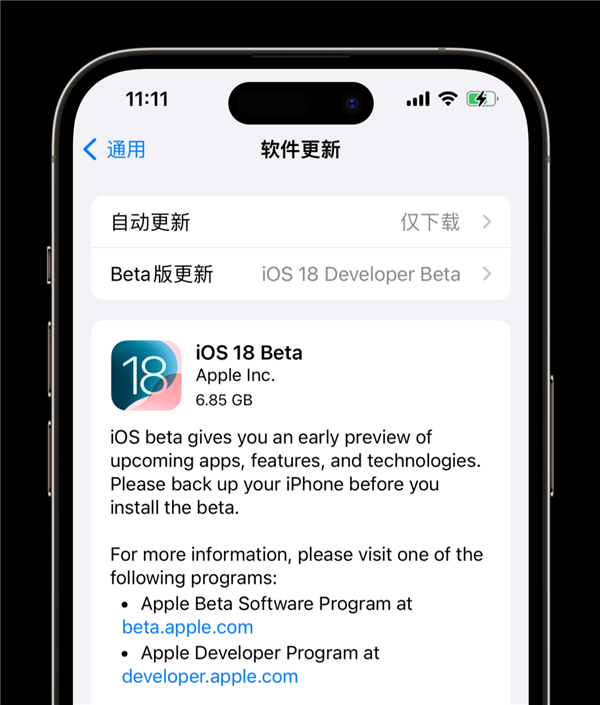
#桌面随意DIY
朋友们应该和我一样,经常懊恼 iPhone 的桌面,因为它只能从上到下排列。
甭管你壁纸多好看,被图标一挡,都白搭。
好在 iOS 18 支持了图标自由摆放,我现在可以欣赏到火锅的卡姿兰大狗眼了。

除此之外, iOS18 还支持设置主题,让你的桌面更有个人风格。
图标现在有浅色模式、深色模式、着色模式。
着色模式可以自由选择颜色和饱和度,并支持你从壁纸吸色,从而让图标和壁纸更搭。
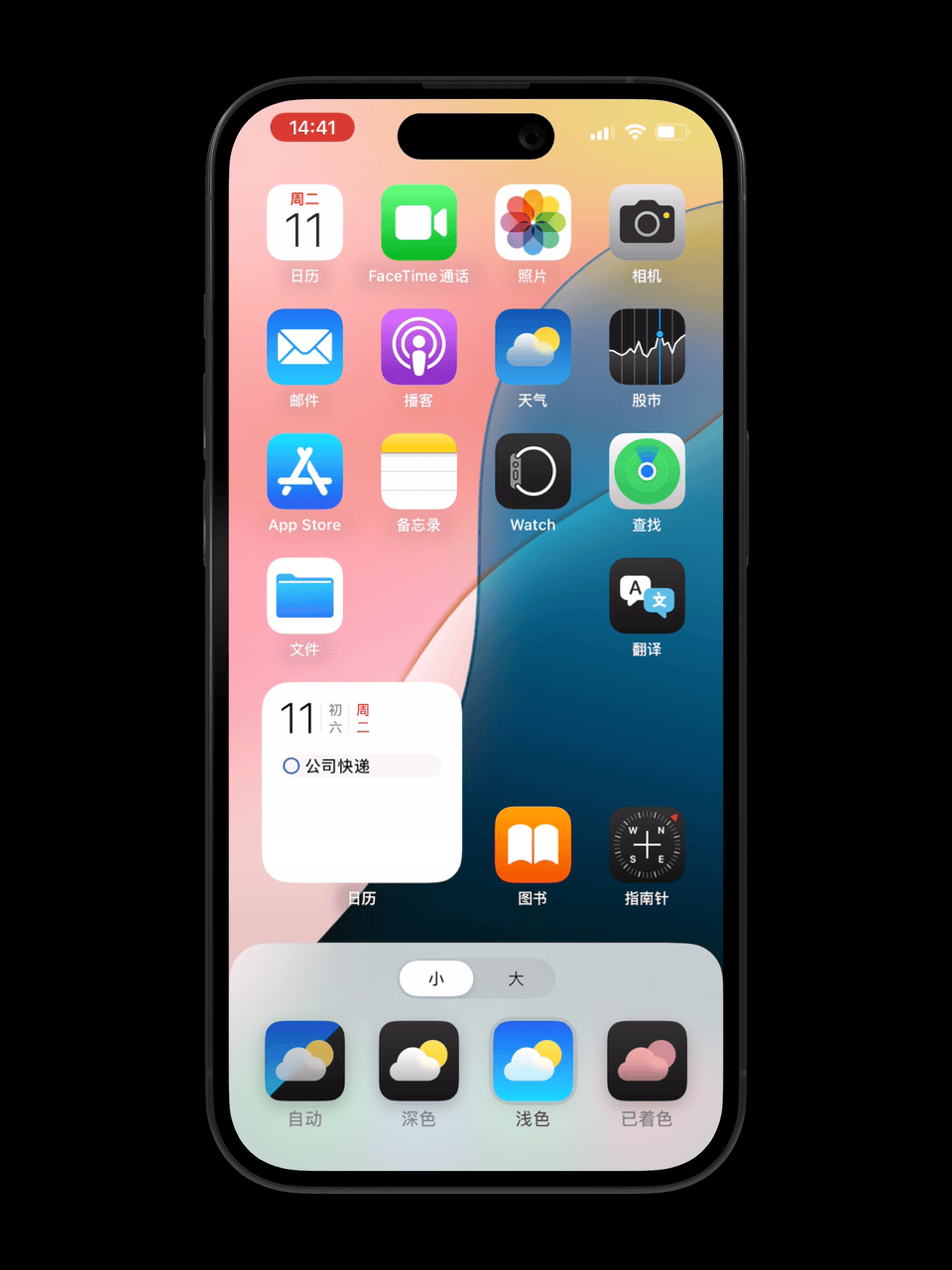
目前,着色模式支持所有 App (包括第三方),而深色模式需要第三方 App 自行适配。
这个问题吧说大不大,说小不小。
因为第三方适配是迟早的事,不用担心。
但总有一些 App 积极性不高,别人都适配好了他们还没动,结果逼死强迫症。
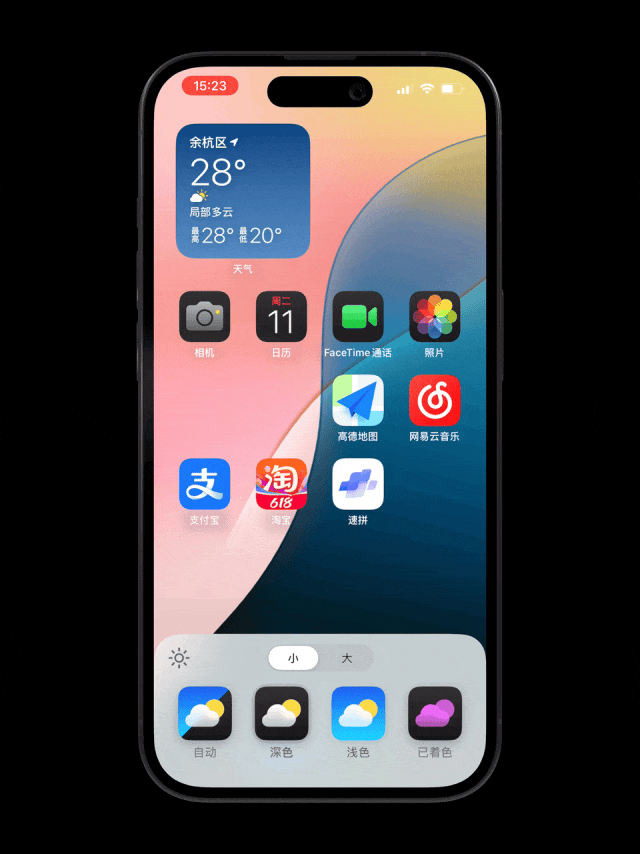
过去,想调整组件大小是件非常麻烦的事。
比如你想把天气组件换大一点,要先删掉小的,再到组件中心找到大的,添加上。
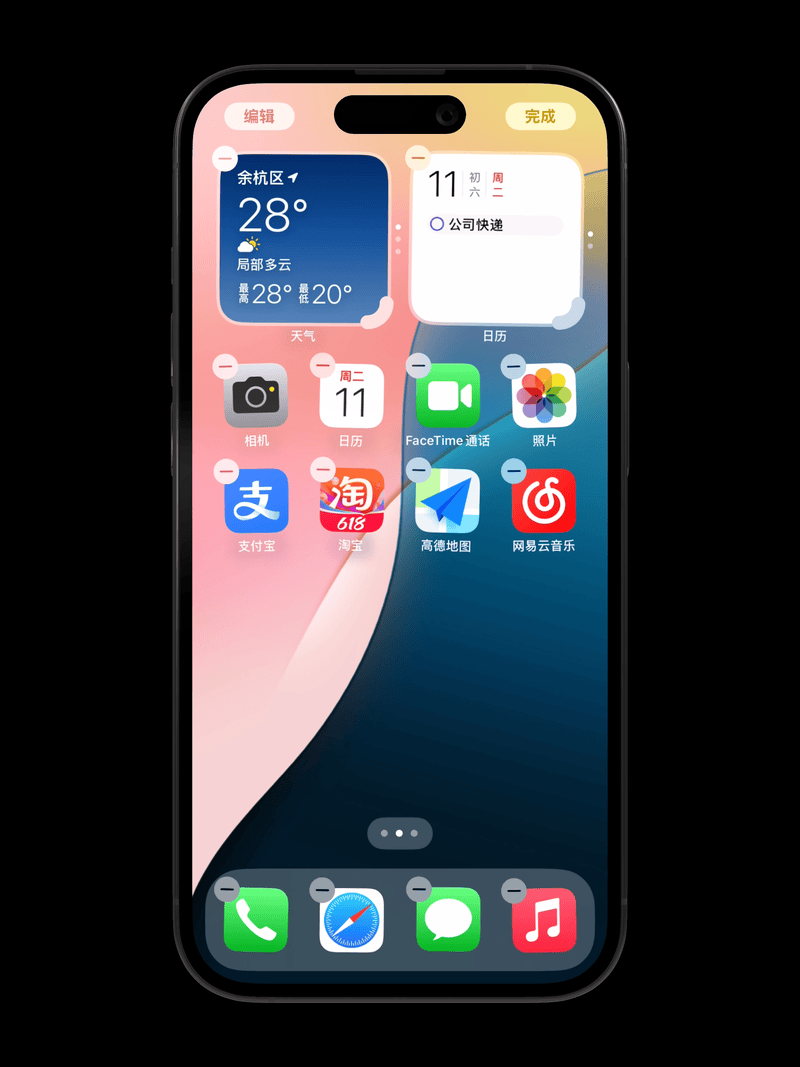
但现在只要按住组件右下角的小贴边,然后拖动它,就可以调节大小了。
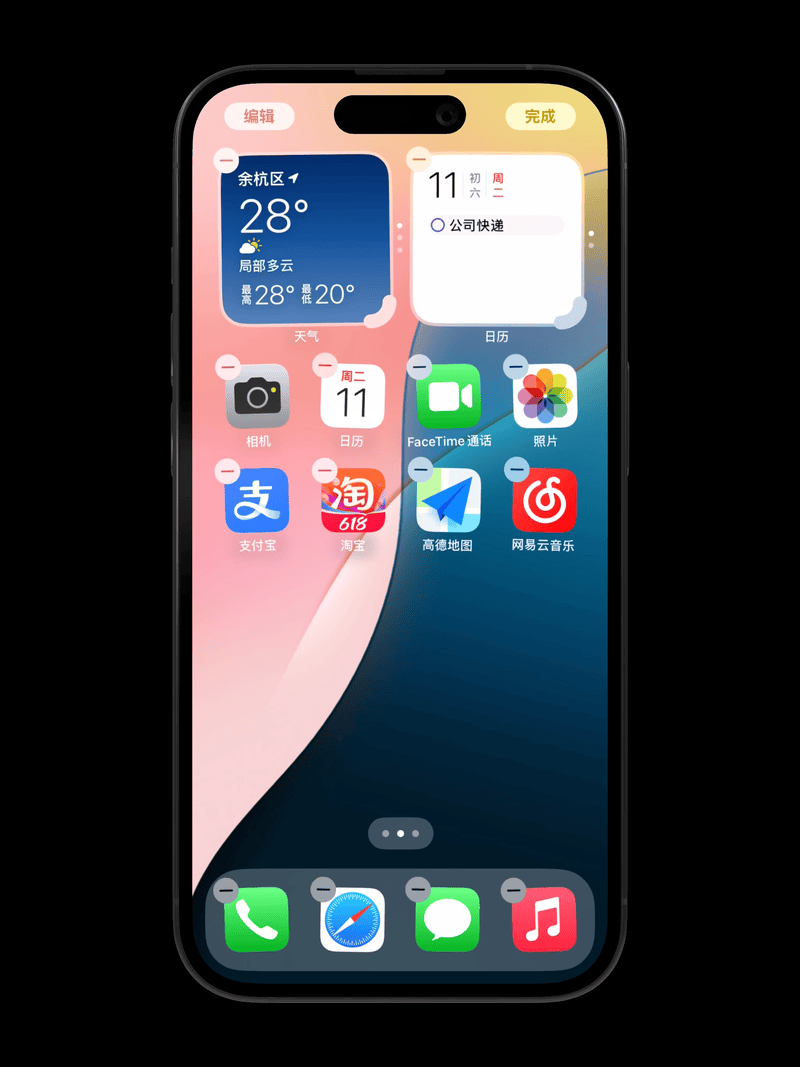
是不是很方便?别急还有!
长按小组件,除了可以改变大小还能转变成 App 图标。同样的,图标也可以转变成组件。
这意味着以后想加小组件,都不用去组件中心找,长按图标就行。
你别说,果子哥这次在桌面上真下了不少功夫。

#控制中心太猛了
乍一看, iOS 18 控制中心的 UI 圆角比之前大了很多,甚至有的就是圆形,像是秃了一样。
但正如那一句话:俺はハゲていた、そして強くなっていた
我变秃了,也变强了!

如果说原本的控制中心只是一个调节亮度、音量和开启录屏的小工具箱。那么 iOS 18 的控制中心,在我看来,已经升级成一个万能启动器。
因为现在,你可以把快捷指令添加到控制中心去。快捷指令能干啥呢,它能帮你打开任何 App ,还可以完成一套连续性操作,如打开支付宝扫码。
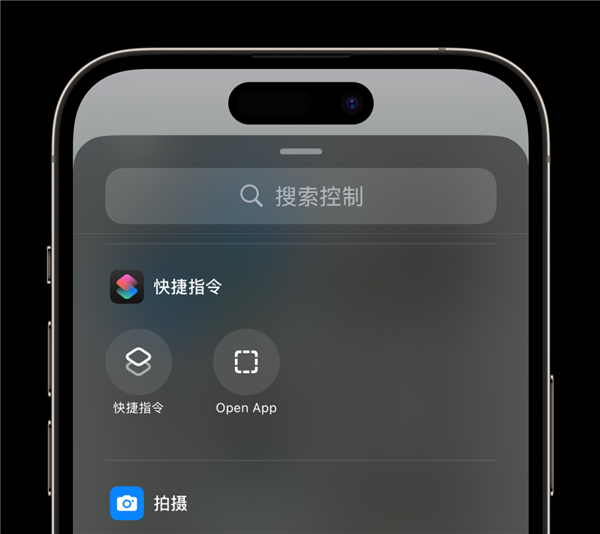
这意味着不管你在手机什么位置,只要呼出控制中心,点击某个快捷指令后,就可以立即打开天气、日历以及各种第三方 App 。
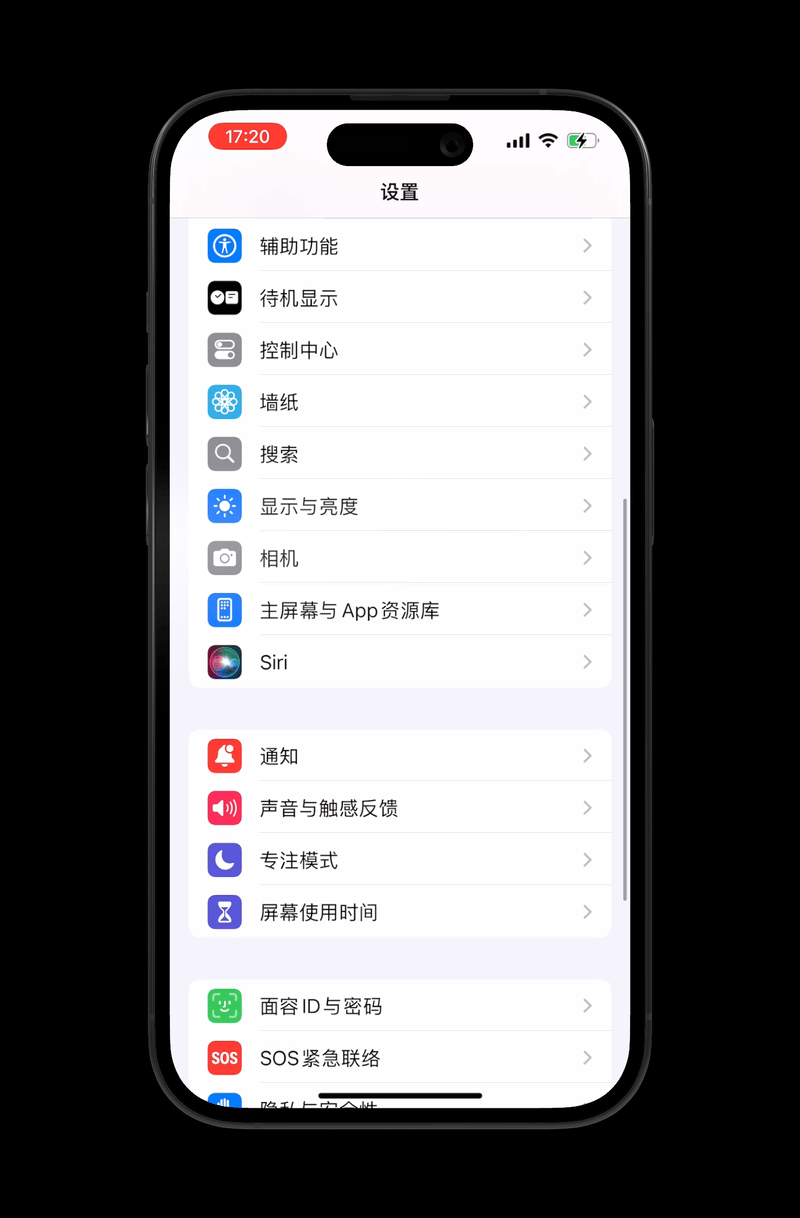
甚至是更深层级的操作,如支付宝扫码付款,淘宝查看物流。
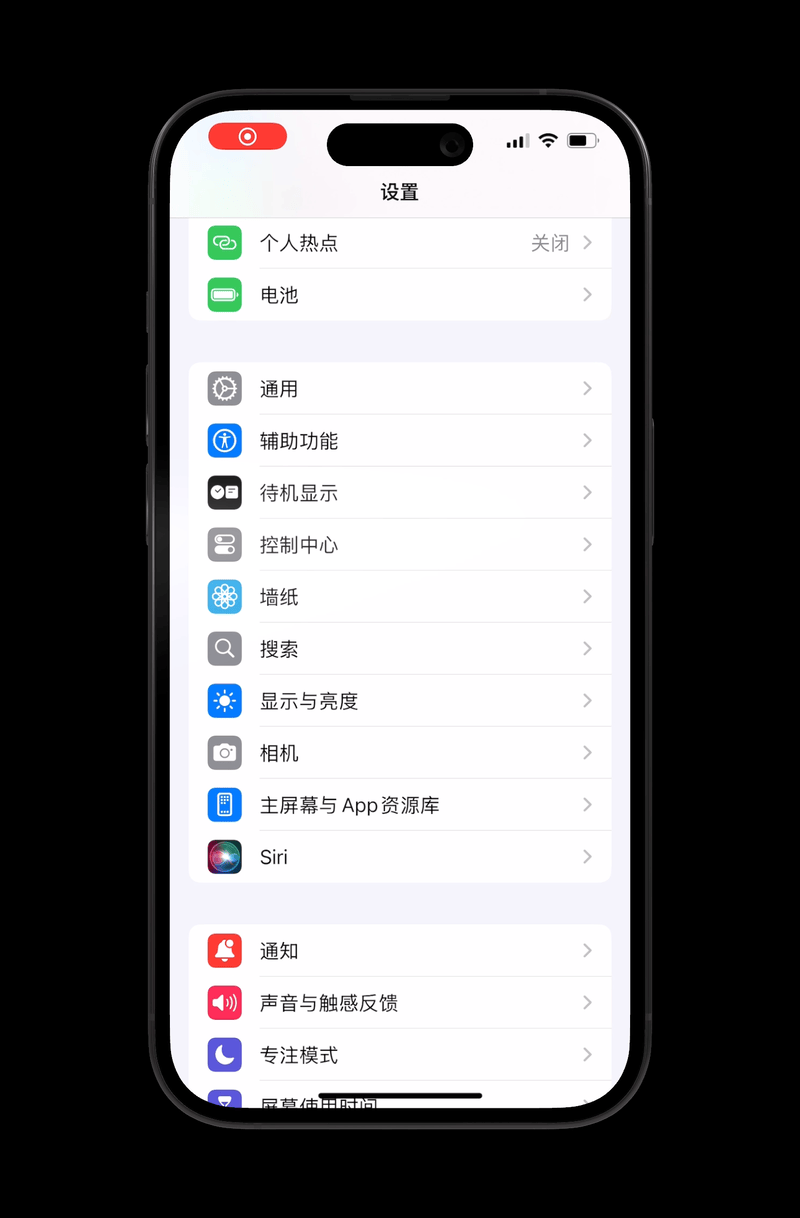
朋友们搞不灵清快捷指令也没关系。因为果子哥把接口开放给了第三方应用。
只要开发者做了适配,过不了多久,控制中心就是一个顶级的快捷启动区,万物皆可启动。
除了实力变强,控制中心的布局也几乎是重新设计,做成了多页面。
第一页放着最常用功能,音乐和数据放进了单独的页面。你也可以自行添加页面,放一些不常用的操作。
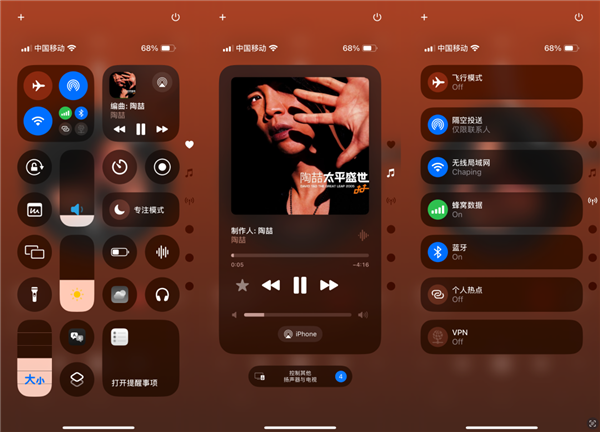
值得一提的是,现在不需要进入设置,直接在控制面板里就可以添加工具。工具位置和大小,也可以随意调节。
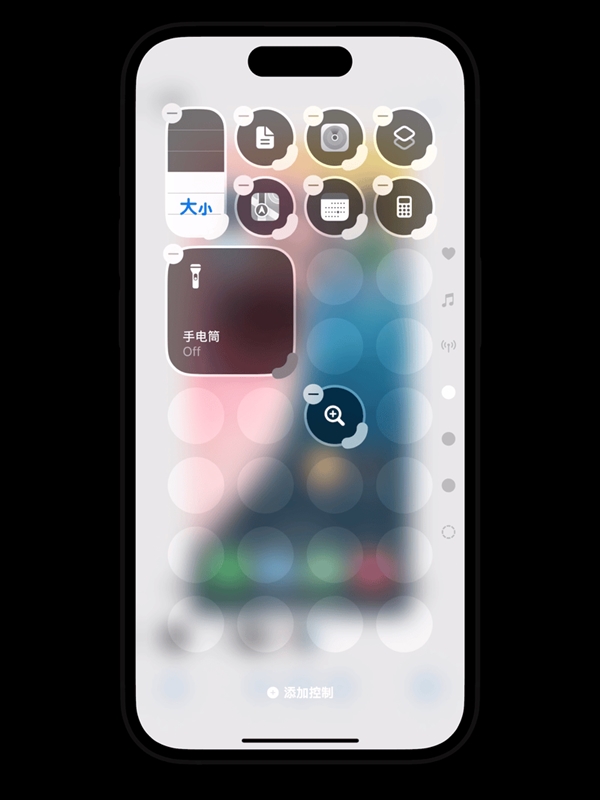
只能说 iOS 18 这一波更新,真的让控制中心身份迎来了巨变。
(小声说一句,右上角还有关机按钮~)
#App支持上锁&隐藏
兄弟们,曾几何时,当你把手机借给同事、朋友,你有没有一丝丝担惊受怕过——那点隐私会不会藏不住了。
别怕,保护男人至暗时刻的功能,它终于来了!
iOS 18 支持给所有 App 上锁,长按图标后就能找到开关。
以后再想点开这些上锁后的 App ,需要验证 Face ID 或密码了。
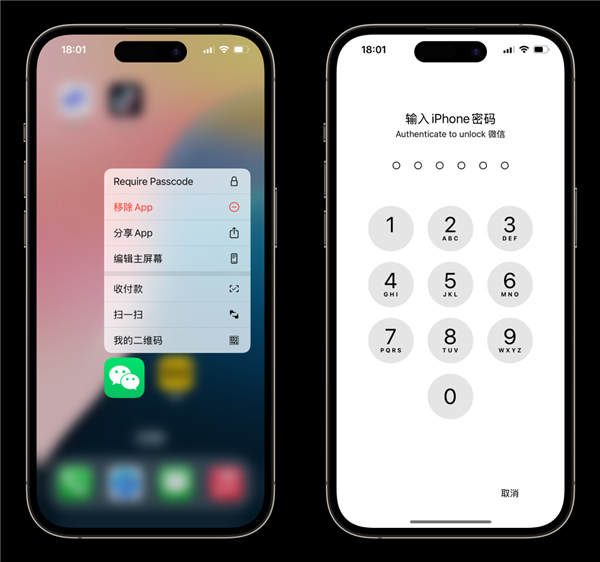
另外这些 App 收到的通知不会显示详情,在后台也是遮挡住的。
可以说,安全的一批。
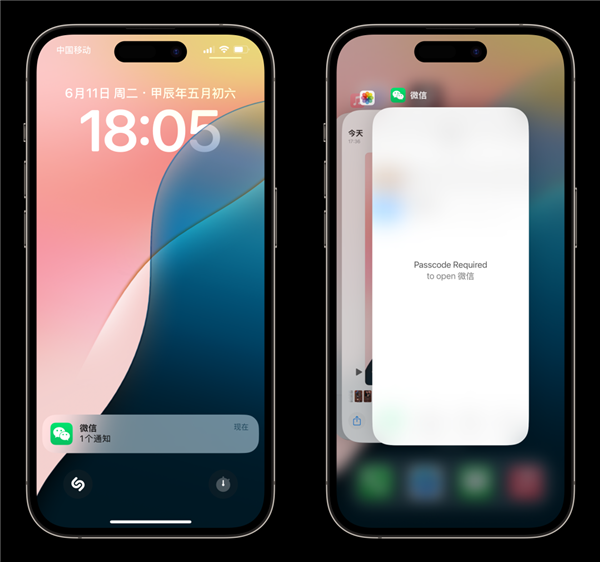
除了上锁, iOS 18 还支持隐藏 App 。
被隐藏的App会从桌面和设置里消失,也不会有任何通知,但会显示在App资源库里,解锁后可以看到。
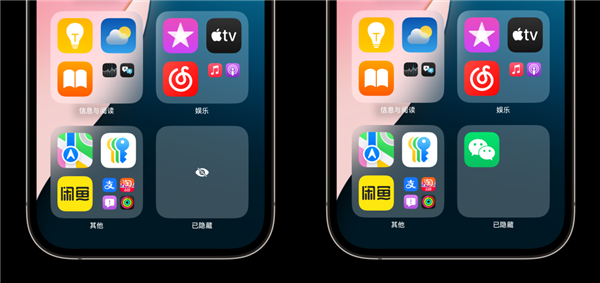
不是,欲盖弥彰吗?最骚的是,你压根没隐藏软件,资源库也有“隐藏应用”这个板块。
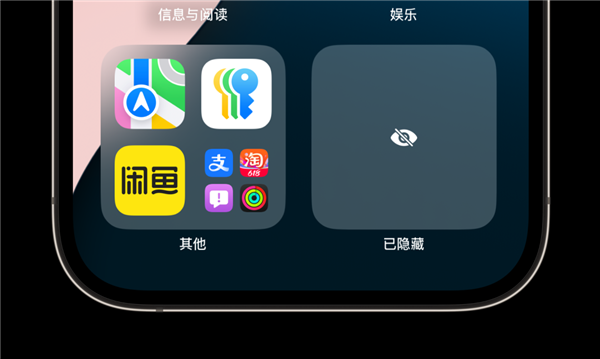
要我说,用了这玩意,就等着给对象下跪吧。
噢我没有对象。
#锁屏快捷按钮支持更换
过去几年,我不记得有多少次误触到锁屏页的手电筒,然后手机搁裤兜里亮了半小时。
但现在 iOS 18 能更换锁屏页的按钮了,你可以删掉手电筒,放上自己喜欢的工具。
目前支持了翻译、计算器、秒表、扫码,甚至是快捷指令和打开 App 。
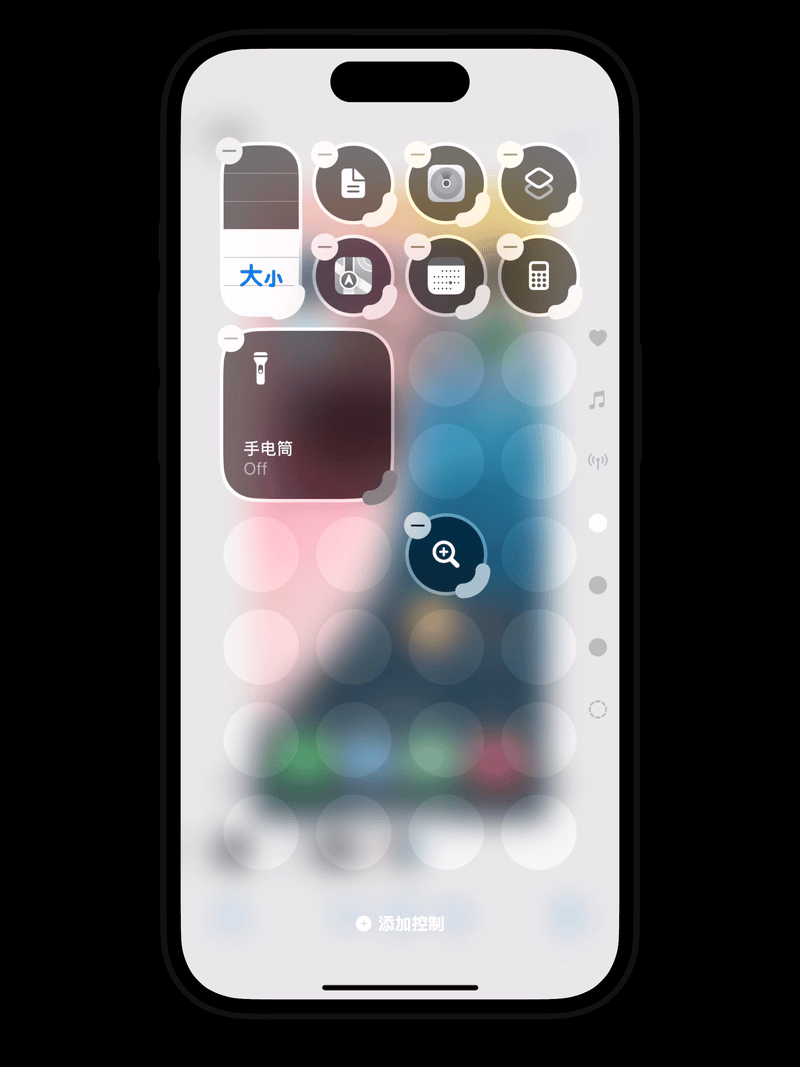
我选了音乐识别。这样一听到好歌,掏出手机就能识别,不会错过最佳时机。
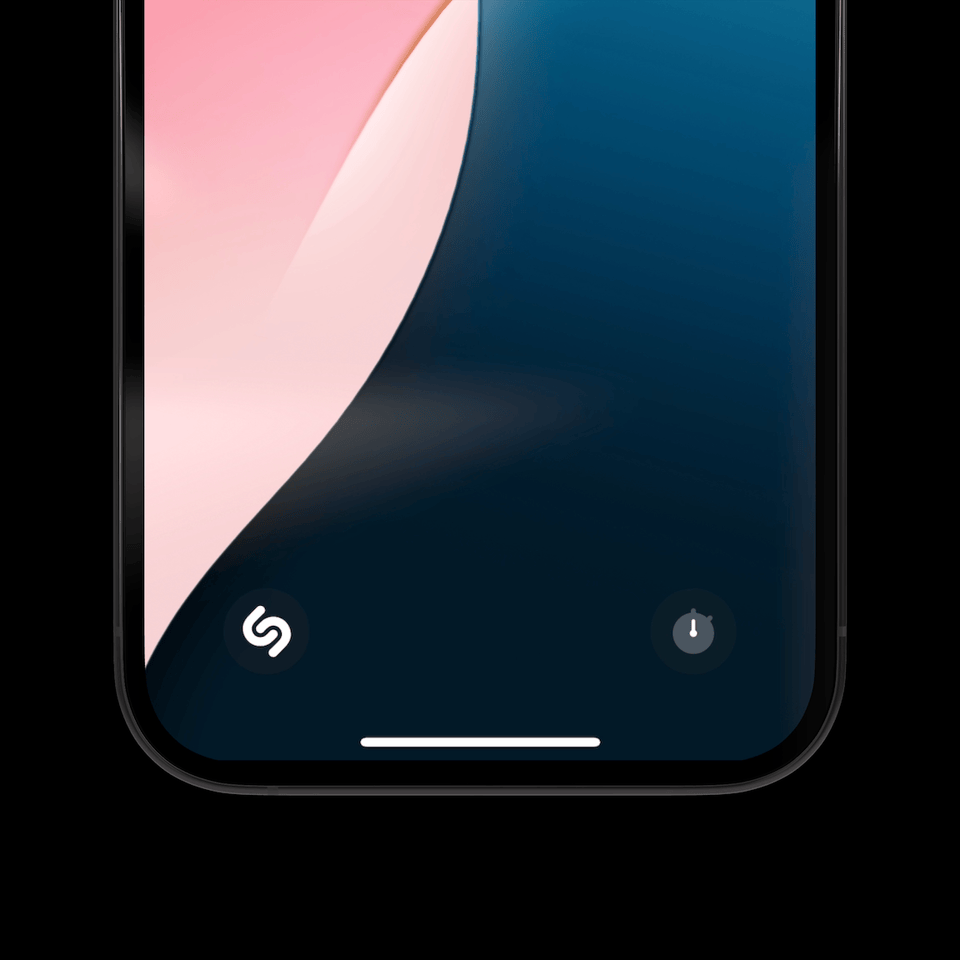
#辅助功能又升级了
这次 iOS 18 增加了一个眼部追踪功能,眼睛看哪里指针就跟到哪里,盯着一处 2 秒就可以点击互动。
我测试下来,跟踪还算准。就是灵敏度太高,想点击一个地方必须死盯着它,抖一点点都不行.
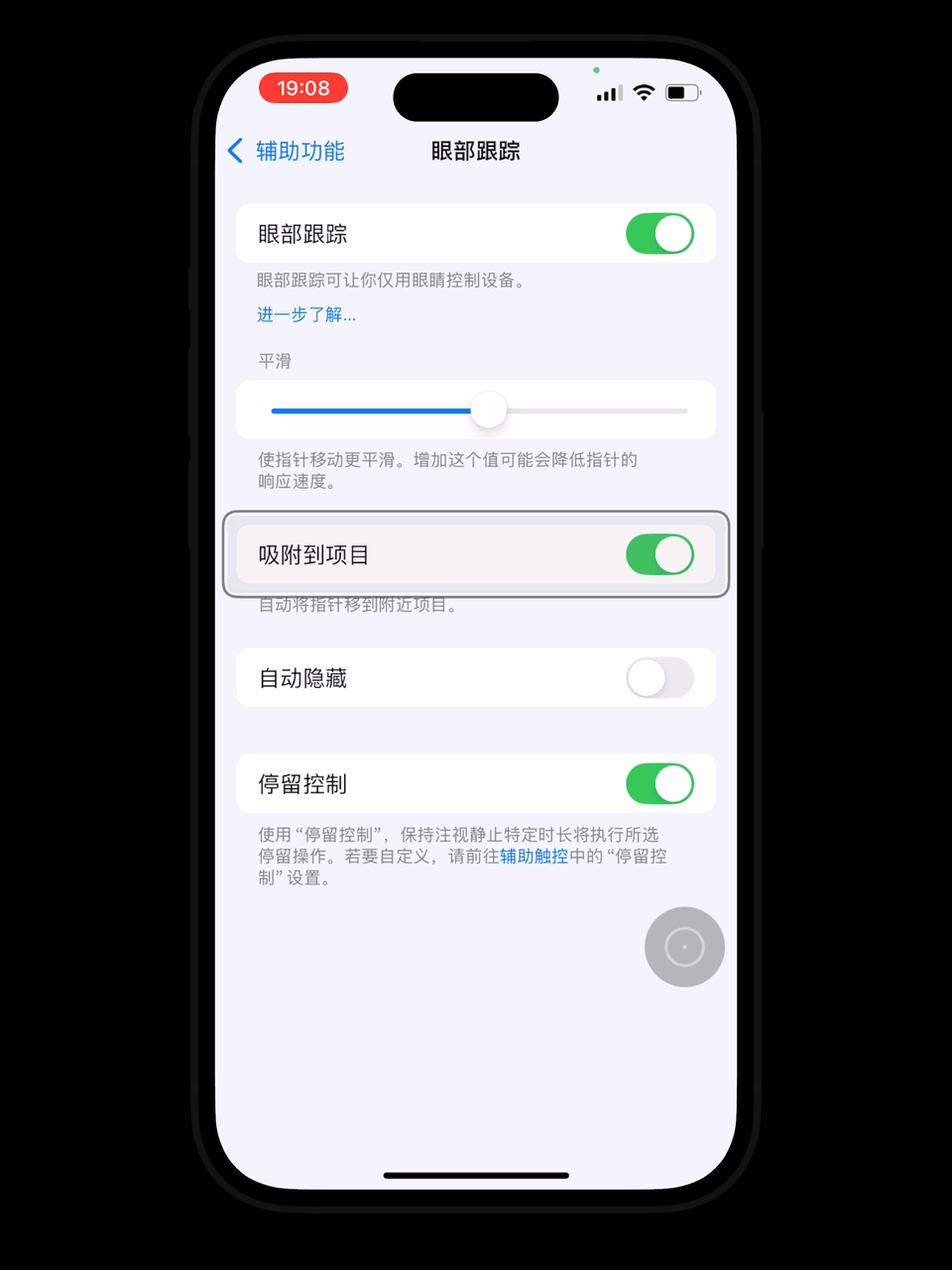
#自带App迎来更新
现在日历里,除了会显示日程,还会显示提醒事项,在手机端也提供了多种视图。
要知道很多人就是为这两功能,去购买第三方日历 App 的。
这一波果子又干倒了不少开发者了。

新版的计算器在左下角多了一个按钮,可以让你切换模式,比如科学(不用再横屏触发了)、数学备忘录、转换工具。
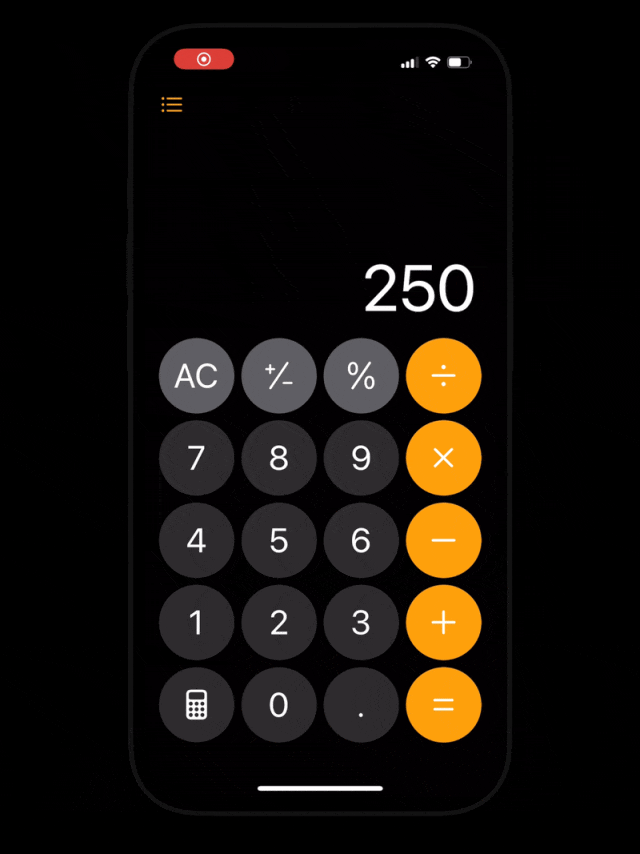
在数学备忘录里手写公式,还会自动给你计算结果。嗯?▼
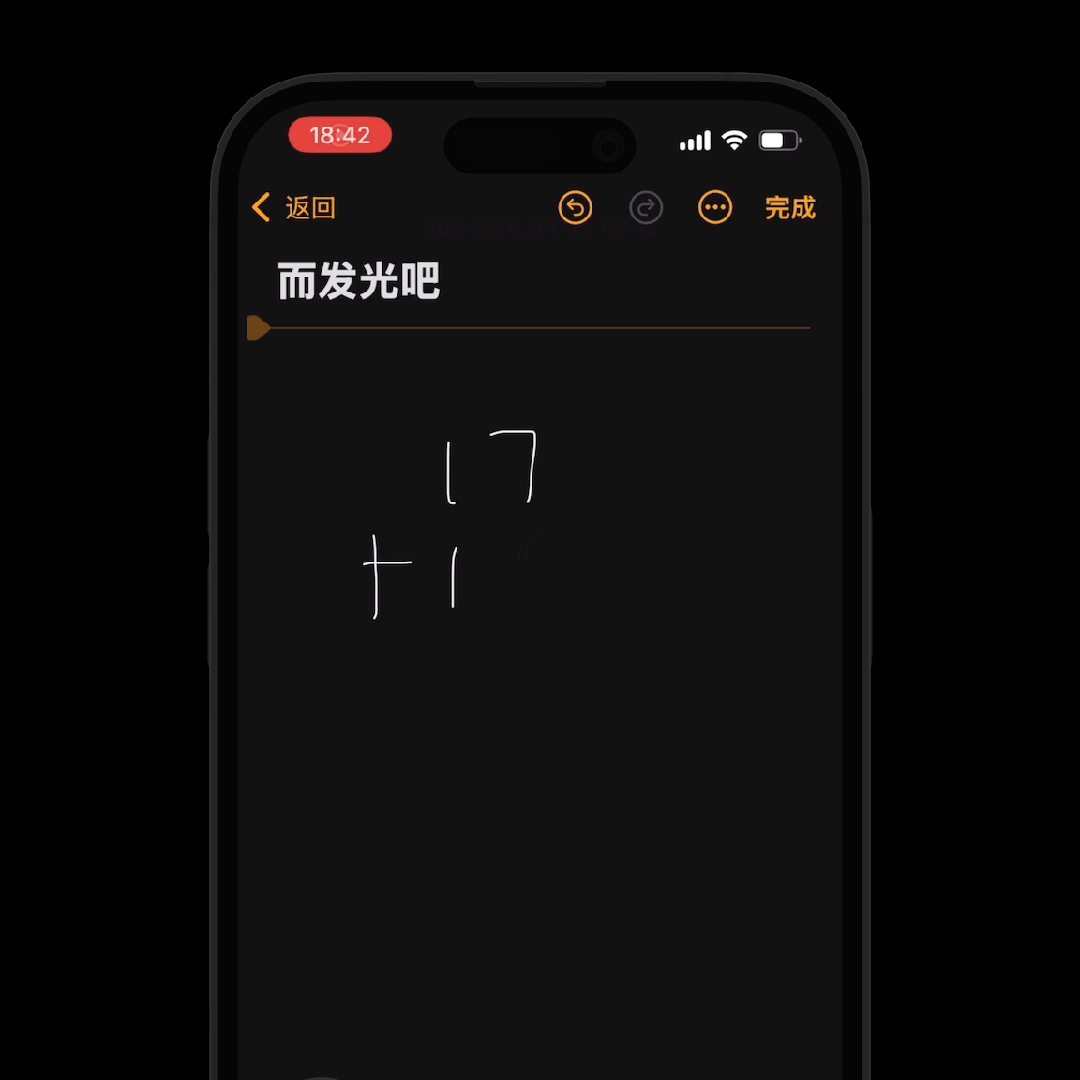
另外转换模式非常强大,除了货币汇率兑换,还支持面积、油耗、功率、体积、压力共 15 种单位的转换。
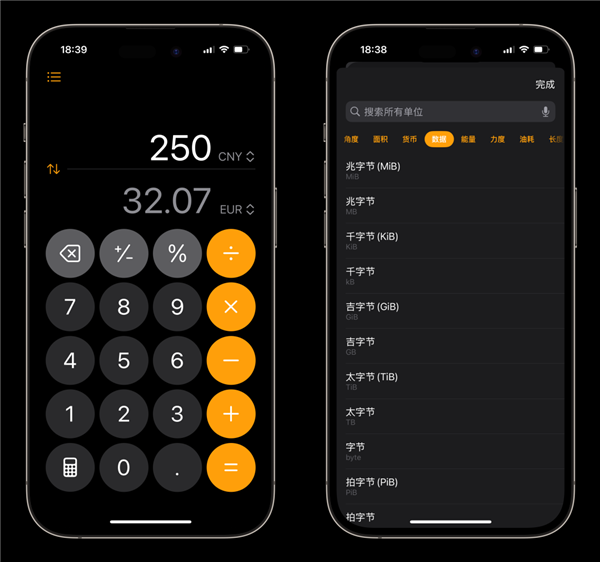
左上角的列表按钮点击后,可以查看历史记录。
咱就是说再也不怕算了多少,转头就忘了。
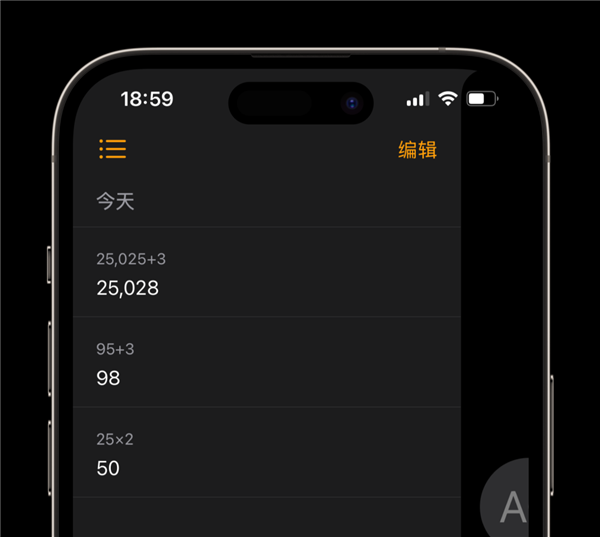
谁能想到, 2024 年苹果终于给电话增加 T9 拨号的功能了。
T9 拨号就是输入联系人名字前几个字母,可以快速查找到联系人。
不过目前并不支持中文首字母,英文是可以的。输入 6424235 就可以匹配 Michael 。
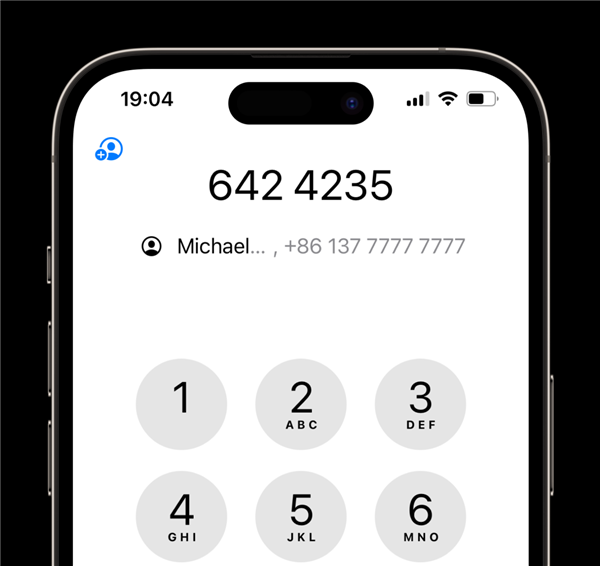
#苹果的魔鬼细节
众所周知,苹果很喜欢在一些隐秘角落藏细节,我测试时也确实发现了几个。
比如按下锁屏、音量键后,边框也会相应被“按下去”,并能“推”开音量条。
像是打破了次元壁的感觉。

另外,手电筒可以调整光线的宽窄,并加入了全新的 UI 。
不过此功能因需要借助相关硬件完成,所以仅在15 Pro 测试出, 14 并未测试出。
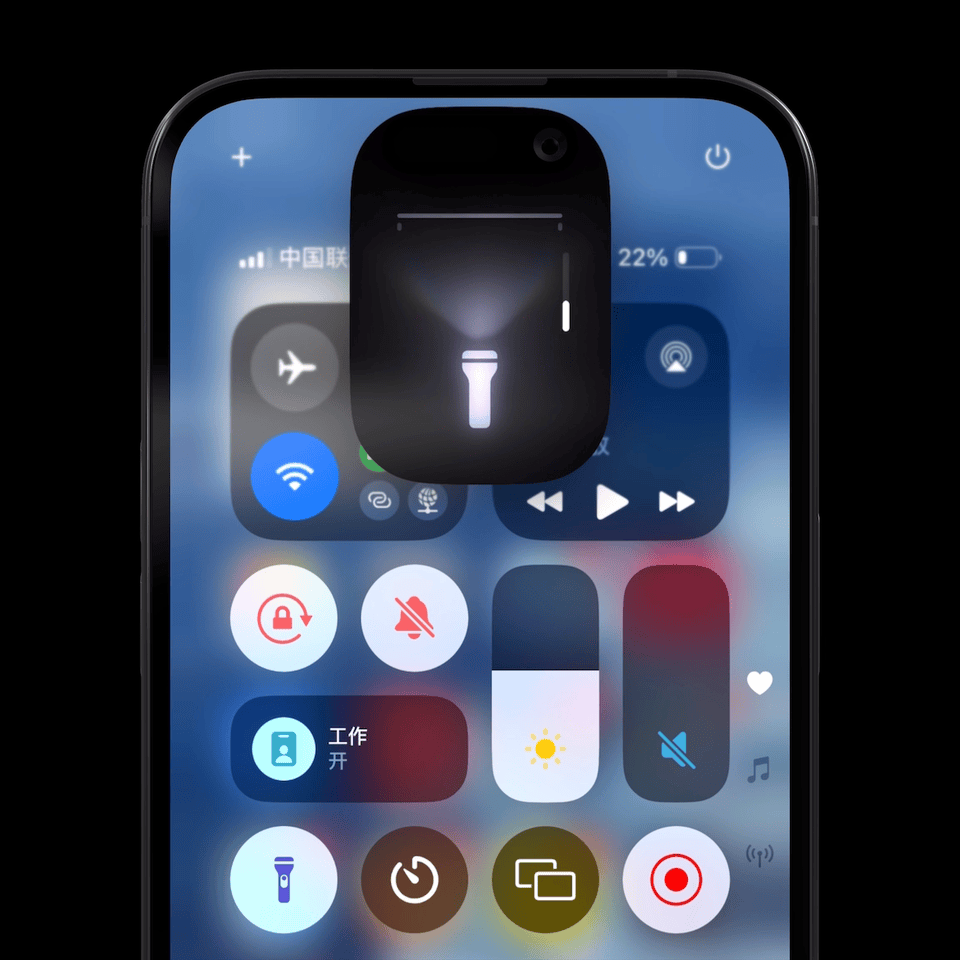
#最后的总结
作为 iOS 18 第一个测试版,肯定会存在各种 bug 。像我更新后半小时,就遇到这个情况——
怎么有个人摇嗨了啊。
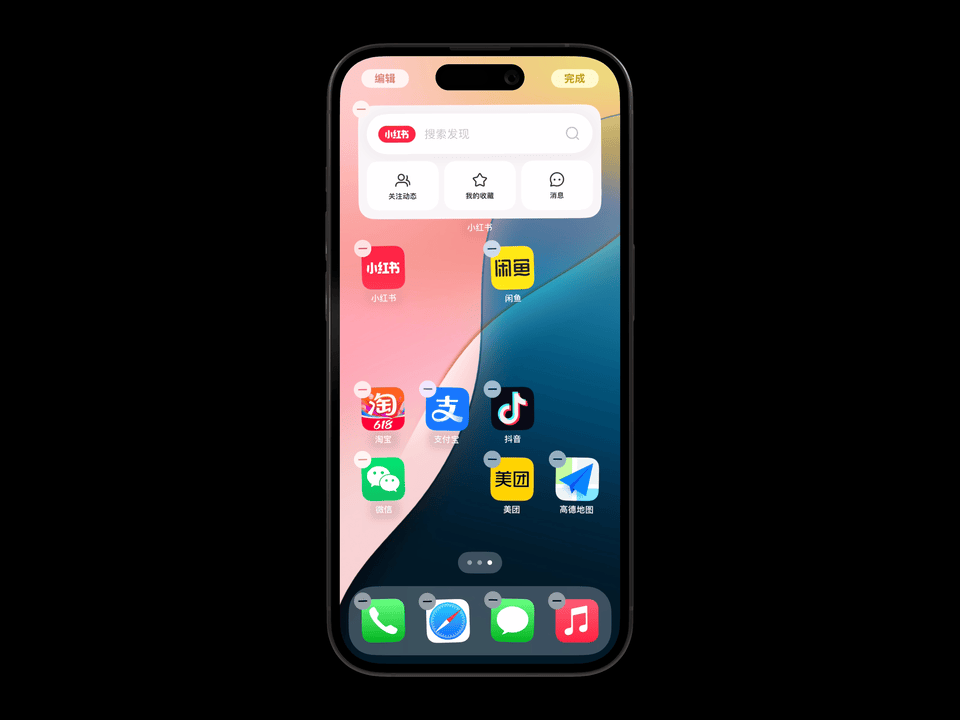
最骚的是它还能给你下崽,拖家带口一起摇。(懂了,暗示微信可以双开)
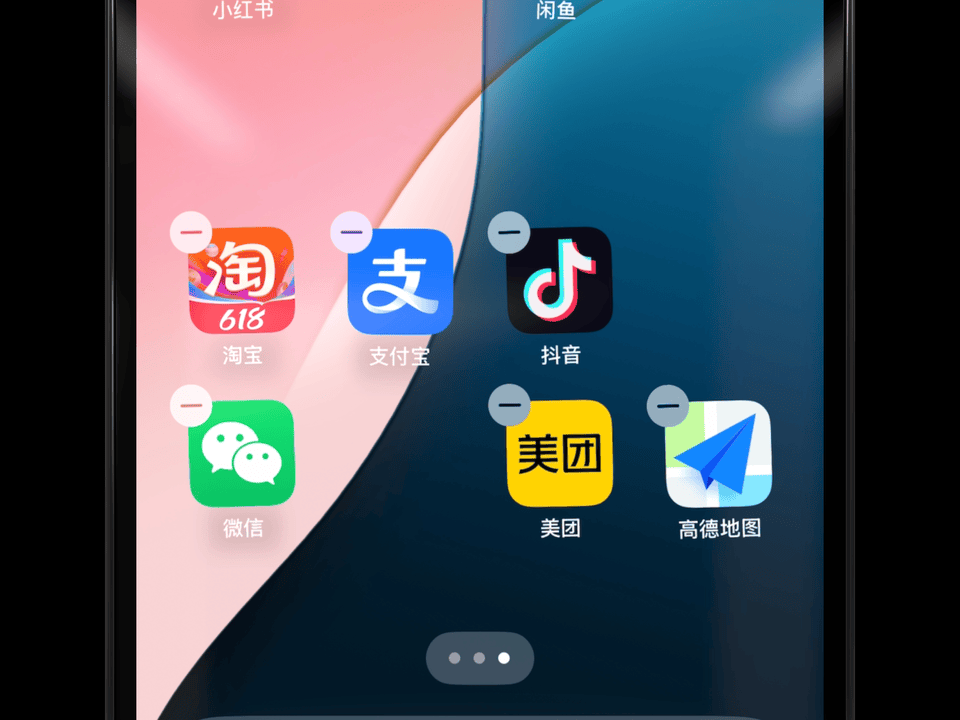
以上就是iOS 18简单体验,总的来说,亮点真挺多的。
虽然类似功能安卓用户早就爽完了,但对苹果用户来说这总归是好的。感觉苹果这次真的有放低了姿态,把果粉期盼多年的功能一次性做了个七七八八。
也许有朋友看到这会说,不对啊,这苹果的 AI 、还有被 AI 加持变成跑马灯的 Siri ,通话录音转录功能你还没写呢。
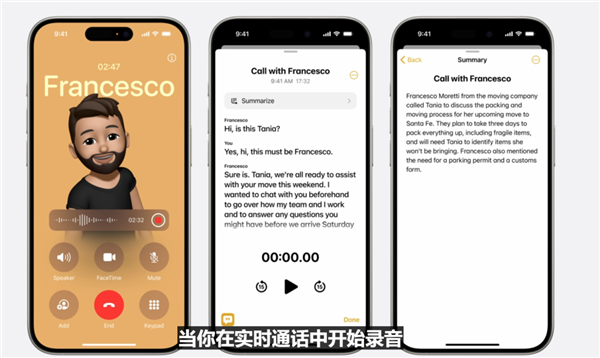
确实是的,但这不赖我,因为这几个重磅功能居然都还没上线。
在苹果官网,你能看到这么一段话:
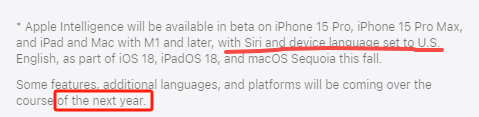
大概意思就是说得等到秋天,才有机会体验到苹果的 Apple Intelligence 测试版,其他语言的甚至得等到明年。
我们同事二狗把手机语言改为英语,也只能和 Siri 做到这种级别的文字对话。二狗:今天我该穿什么衣服Siri :我不是时尚达人。但你要问天气的话,我可以说说
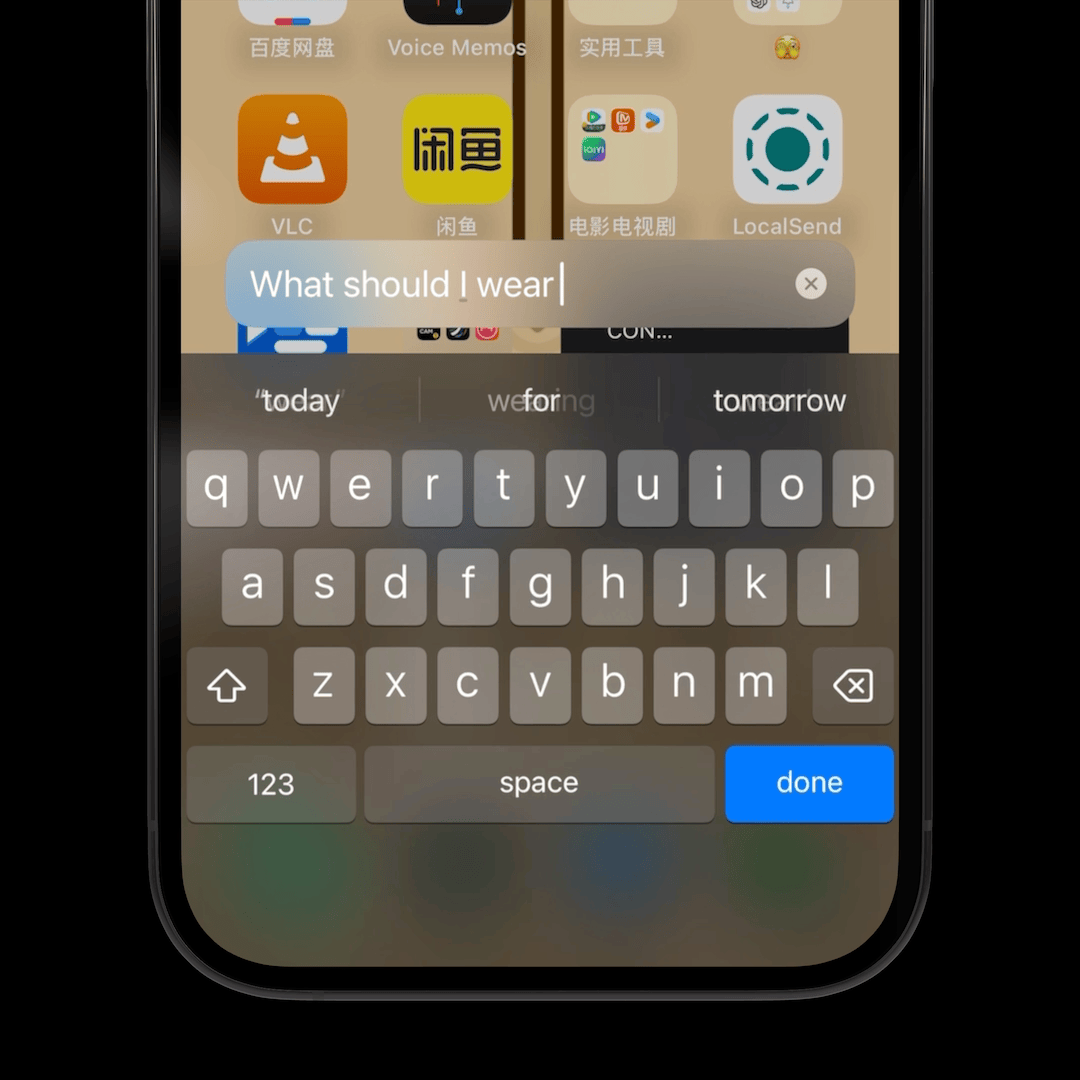
可以说,苹果在 WWDC 给大家画了一个超级大饼,把功能提前一年给你说了。
它这么做其实也能看出它真有点着急了。
生成式 AI 已经席卷人类 1 年半了,全球大模型的公司也已经上千家了,在软件和硬件方面都有人把 AI 集成进去了。结果这个全球科技龙头老大居然没有一点儿声音?
这次 WWDC 与其说是开发者大会,不如说是苹果股东大会。
所有人的目光都盯着库克,但凡你不推出 AI 功能或 AI 功能过于拉跨,苹果的股价都将跌穿每一个股东的钱包。

当然最在意这件事的,也绝对是苹果自己。
不光是 AI 上落了下风, iPhone 销量也遇冷, iOS 17 升级率低得可怜。
所以通过一波实用的功能更新,以及画一张大饼来拉回苹果用户的信心,这件事可以说是必然的。
以前有一些苹果用户不满意 iOS 的更新,就会说 iPhone 怎么越来越安卓了。
其实像安卓,不代表功能不好啊。我甚至可以大胆猜测一波:未来,还会有更多苹果用户期盼多年的,安卓用户玩腻多年的功能,都会出现在 iPhone 。
因为好的设计,总是心有灵犀~